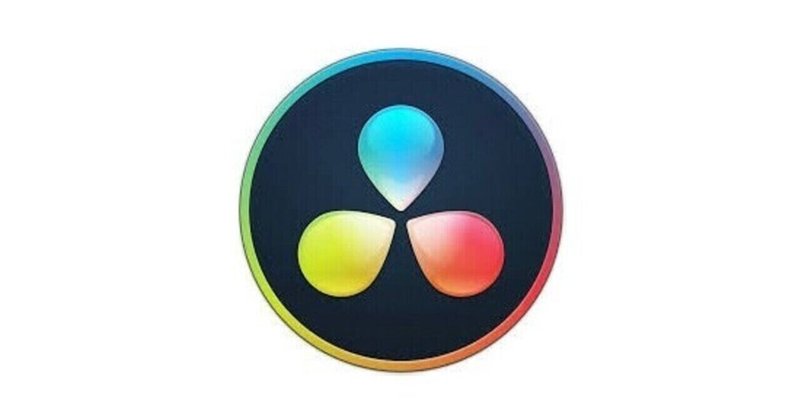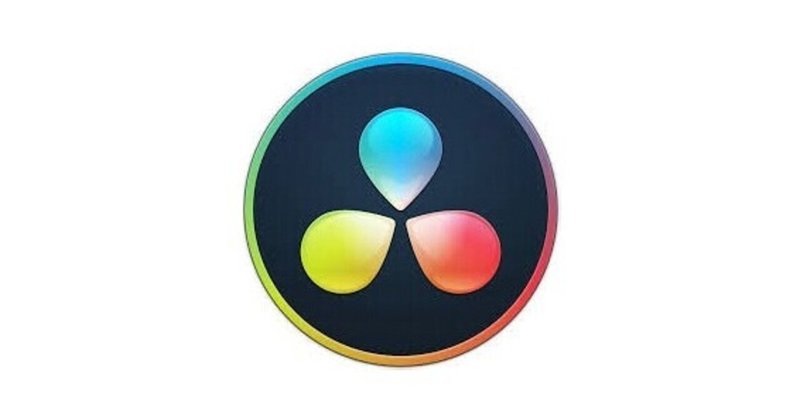#ダビンチリゾルブ
Davinci Resolve17.4 編集で映像がカクつく時の対処と、別モニターにフルスクリーンで出力する設定
最近はむやみになんでも4Kで撮影するので、マシンの性能が追いつかずにモニター映像がカクつく時があります。その対処法です。
【タイムラインプロキシモード】
プレミアでもモニターそのものの解像度を落とす機能がありますが、それと同じもの。これでも随分とカクつきが低減されます。
再生→タイムラインプロキシモードをオフからHalfかQuarterにチェンジします。当然Quarterの方が画質は落ちます。
Davinci Resolve17.4 オフライン編集(素材チェックからカット→タイムラインへ)
またまた備忘録。
初期設定が終わったら映像素材のチェック→カット→タイムラインへ並べていく作業。細かい作業は後ほどエディットで煮詰める。
【映像をメディアプールへ】
① 最初にメディアで目的の映像が入ったHDDやそのフォルダを左上から選び、左下の「マスター」へドラッグ。するとサムネイルがメディアプールへ入る。「マスター」に新規ビンを作り任意の名前を付けて、そのビン内へ入れてもOK。
【カット作
Davinci Resolve17.4初期設定(完全な備忘録)
先週、映画の撮影が終わり一段落。
な、訳もなく。
これから始まるポストプロダクションの為に試行錯誤中です。
【今回のワークフロー】
使用カメラLumix S1からモニター兼レコーダーである
Blackmagic Video Assist 5” 12G HDRへHDMIでデータを送り
4K(4128×2176)のBlackmagic RAWコーデックで記録。
これをDavinci Resolve